
Heute war großer Fritzbox-Umzug angesagt und ein Upgrade auf Wifi 6 geplant. Das fasse ich nicht so gerne an, weil das Infrastruktur ist, die immer funktionieren muss. Und das tut sie ja auch.
Dabei wollte ich etwas Neues ausprobieren, nämlich den neuen Assistenten, der die Daten von Box zu Box umzieht. Normalerweise bedeutet das: Export aller Settings und Sicherung von ein paar Listen aus der Telefonfunktion. Dann stöpselt man die neue Fritzbox ein und import diese Daten. Nun soll es direkt von Box zu Box gehen.
Erster Stolperstein: Die neue Box muss mindestens Software-Version 7.55 haben. Die war aber nicht drauf. Also einmal mit der neuen verbinden, WAN-Verbindung konfigurieren, Netzwerkkabel in die alte Box und den WAN-Port der neuen, dann über die neue Verbindung das System aktualisieren.
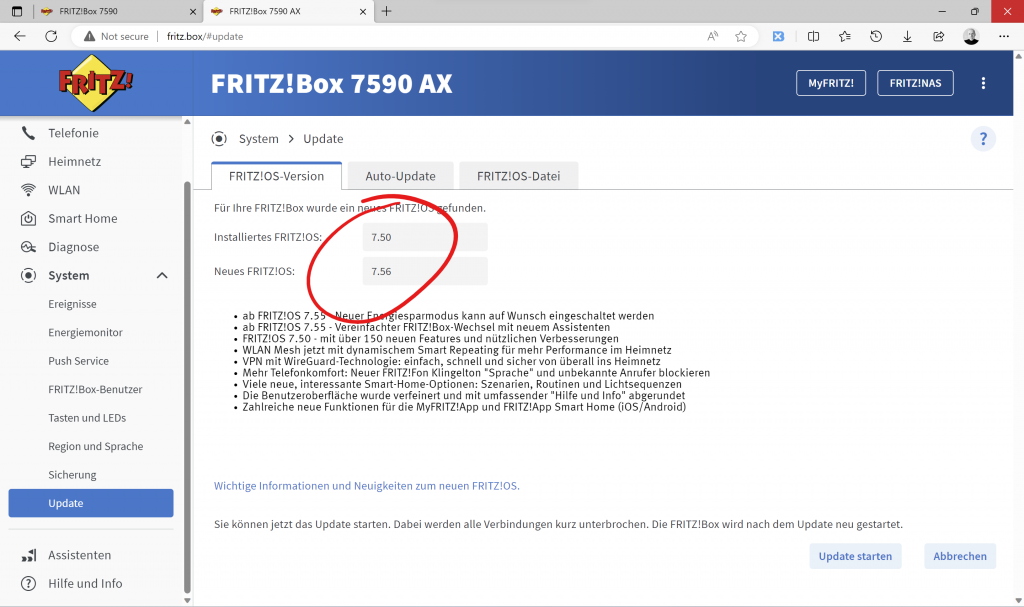
Danach muss man die Werkseinstellungen wiederherstellen, was man erst im nächsten Schritt lernt. Ich kürze ab. Hier geht’s auf der alten Box los:
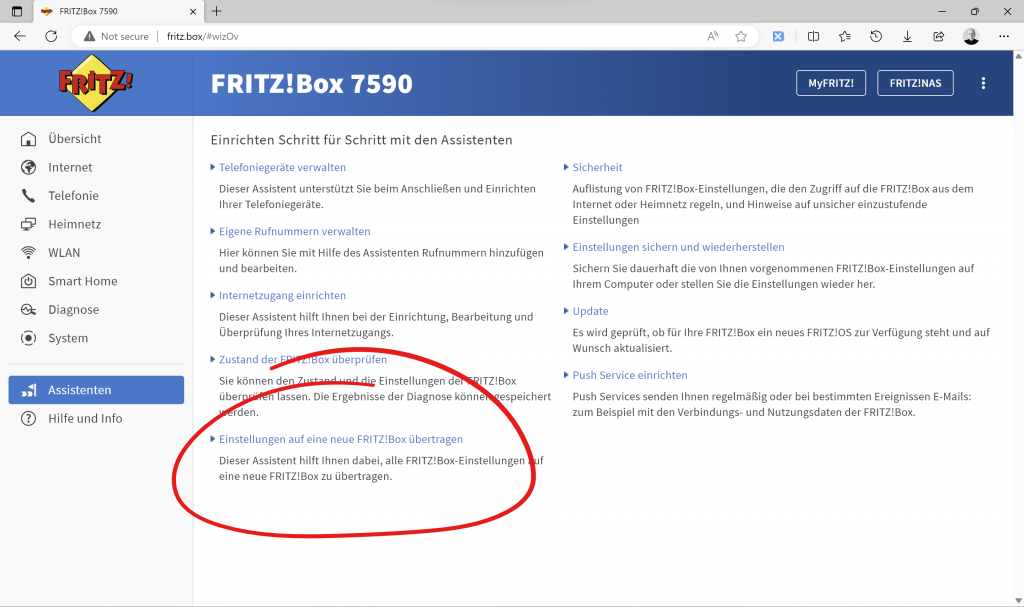
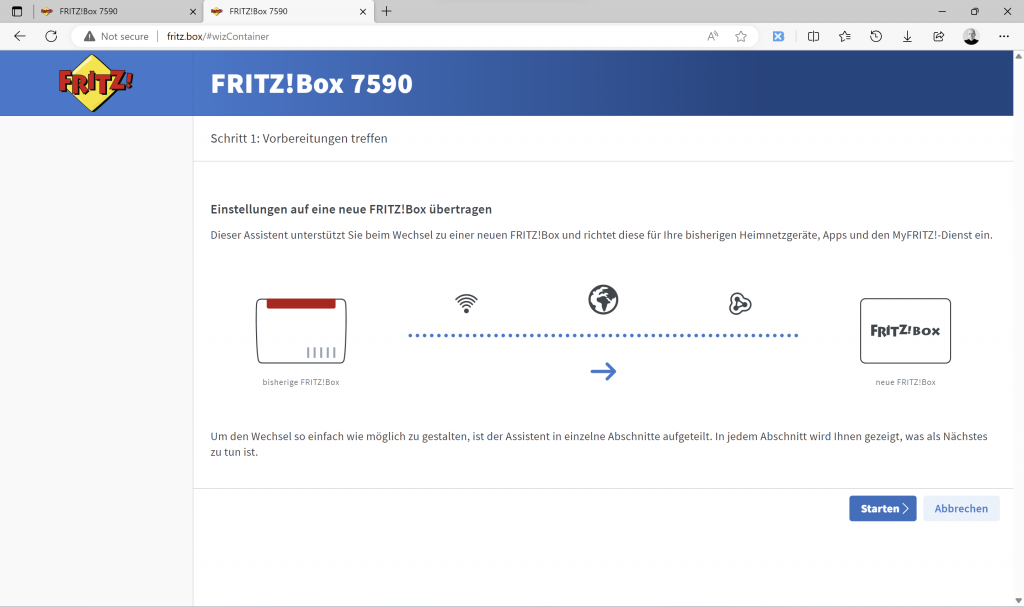
Was mich irritiert bei diesen Assistenten: Man kriegt keinen Überblick, sondern wird Schritt für Schritt durch die Katakomben geführt. Darum erzähle ich es jetzt. Der Vorgang beruht auf einer Peer-to-Peer Netzwerkverbindung. Man verbindet die beiden Ethernet-Hubs mit einem LAN-Kabel, ohne in der alten Box irgendetwas abzuhängen. Dabei standen mir zunächst die Haare zu Berge, weil ich ja vermeintlich zwei DHCP-Server miteinander verbinde.
Auf geht’s. Neue Box muss stromlos sein und nicht verbunden sein. Dann Strom verbinden, danach das LAN-Kabel (ist im Karton). Man wartet, bis an der neuen Box die WLAN-LED dauerhaft leuchtet, d.h. der Bootvorgang ist abgeschlossen. Dann drückt man bei beiden Boxen die Connect-Taste und hofft auf das Beste.
Nach drei Minuten dann die schlechte Nachricht. Die alte Box hat die neue Box nicht gefunden. Fcuk!
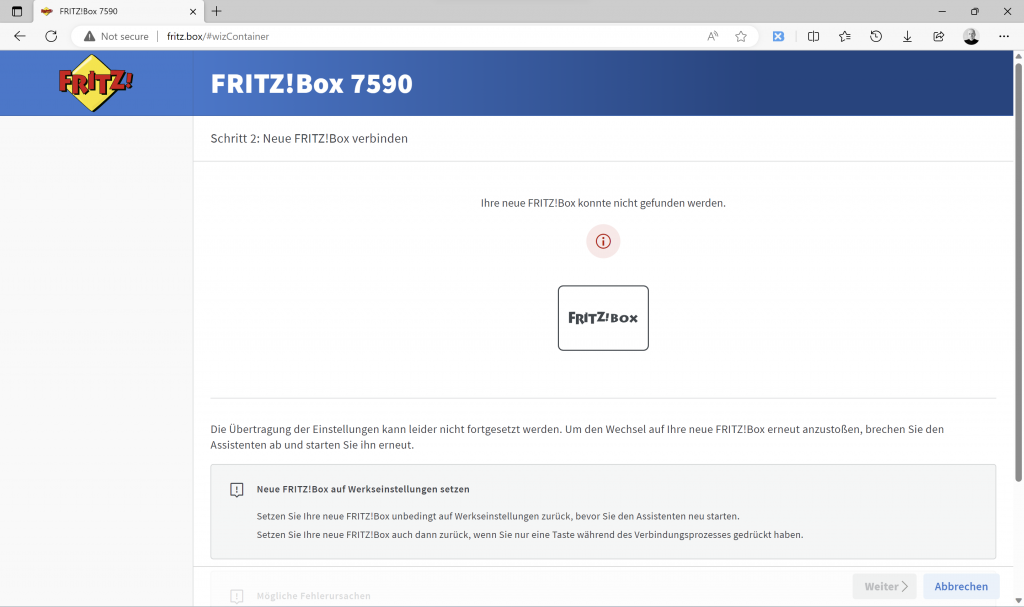
Und jetzt habe ich ein neues Problem. Für den nächsten Versuch muss ich nämlich die Werkseinstellungen auf der neuen Box wieder laden. Dafür gibt es zwei Möglichkeiten: In der Weboberfläche oder per angeschlossenem Telefon. Die Box war aber weder per LAN noch per WLAN erreichbar. Sie steckte irgendwo im Limbo. Schmutzigste Lieder absingend habe ich nach einem alten analogen Telefon gesucht, die Zeichenkette #991*15901590* eingehämmert und siehe da, die neue Box wurde wieder dumm wie aus dem Karton.
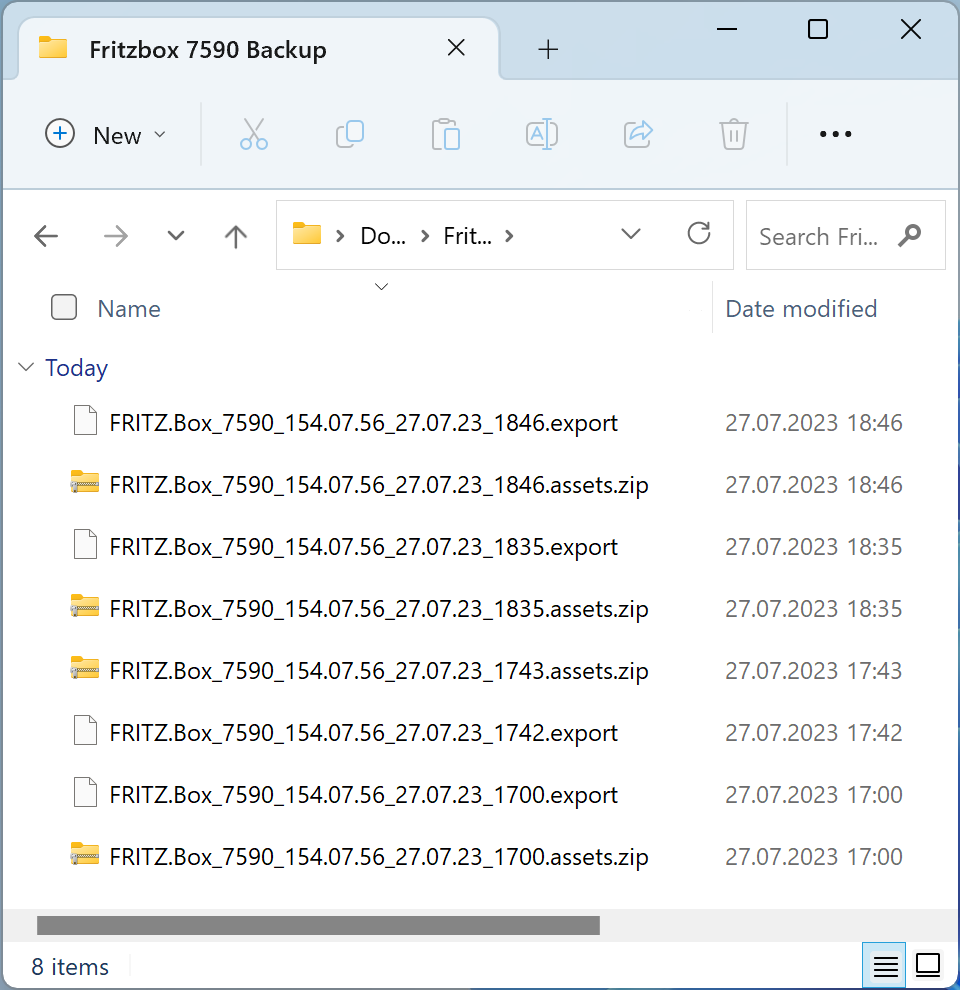
Wie man sehen kann, habe ich vier Anläufe nehmen müssen, bis es schließlich doch gelang. Zwei Stunden nach dem ersten Anlauf waren die Einstellungen drüben. (Ja, man macht jeweils Backup. Ohne Backup kein Mitleid.)
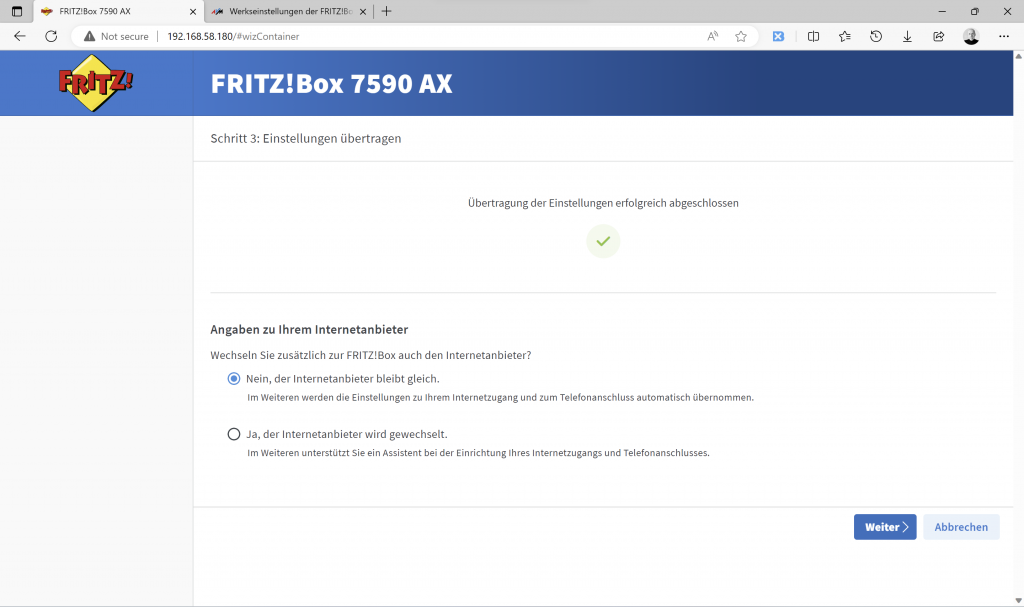
Würde ich es nochmal so machen? ††† Erst mal nicht. Die klassische Nummer mit Export/Import geht für mich viel einfacher. Ich denke, AVM muss da noch mal eine Usability Study machen, mit völlig unbedarften Anwendern; die Entwickler müssen dann hinter der verspiegelten Glasscheibe leiden. Das ist eine Folterkammer.
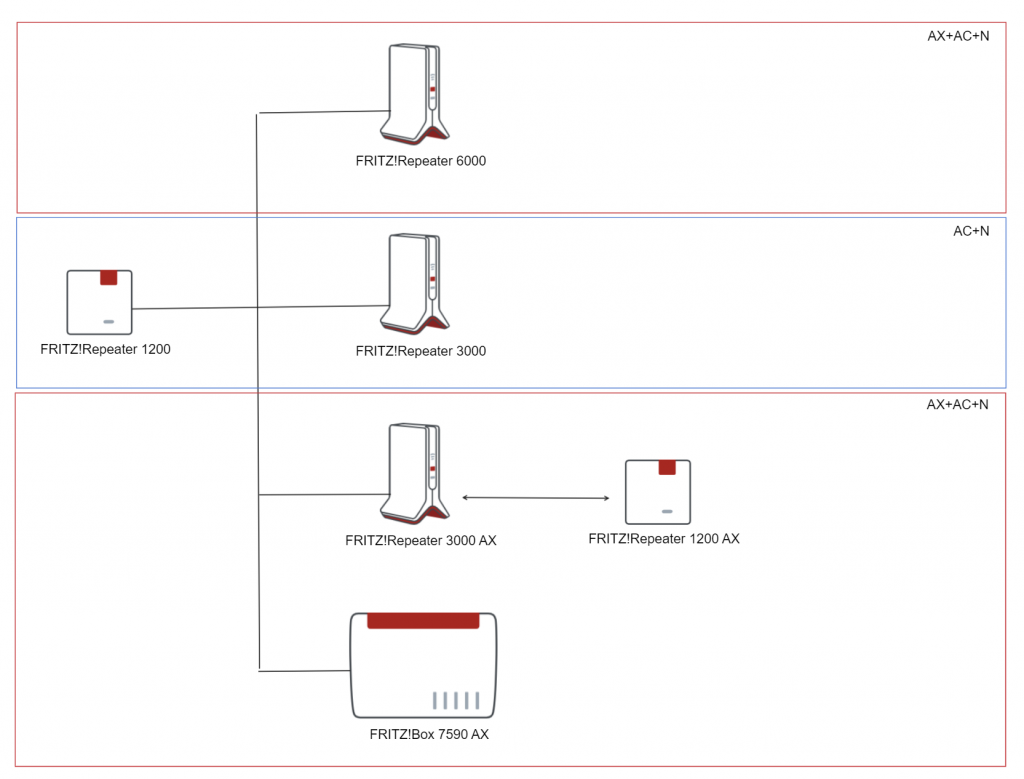
Wie man sehen kann, habe ich ein etwas größeres Setup mit jeder Menge Stahlbeton zwischen den Repeatern. Alle Repeater bis auf einen sind als LAN-Brücke verbunden. Dort, wo viel Traffic ist, ist alles mit Wifi 6 ausgebaut. Alle Netze haben die gleiche SSID, alle Repeater und die Box suchen sich selbst die Frequenzen aus. Das Mesh ist unterbrechungsfrei, d.h. ich merke den Wechsel auch in Video-Konferenzen nicht.
Powertipp zu dieser Konfiguration: Repeater ins Mesh aufnehmen ist easy. Rote Taste auf dem Repeater drücken, dann binnen zwei Minuten die Connect-Taste auf der Fritzbox. Nur die Verbindung von Repeater zu Repeater (hier: 1200 AX an 3000 AX) geht anders. Erst die Taste auf dem neuen Repeater (1200 AX), dann auf dem vorhandenen (3000 AX) drücken. Jetzt steht die Netzverbindung. Nun nimmt man den neuen Router noch ins Mesh auf: Taste auf dem neuen Router (1200 AX) drücken, dann die Connect-Taste auf der Fritzbox.
Alle Geräte laufen mit der aktuellen Version 7.56. (Selbst die zehn Jahre alte 7490 hat AVM mit diesem Update versorgt. Mit dem Web-Interface muss man Geduld haben, aber hey, 10 Jahre!)
Wenn ich mir was wünschen darf: Ich hätte gerne einen Hard Reset der Box wie bei den Repeatern. 15 Sekunden die Connect-Taste drücken.


After retiring I switched from a professional Cisco Meraki MX router towards a Fritz!Box 4060, following Your advice in “Stuff That Works”. Never regretted! Almost same possibilities, at a (very) much lower price.
Thanks,
LD
Yes, very good gear. That is why I want them to improve on this migration assistant.
schon absurd, dass die meisten diesen Migrations-Assistenten nur nach (über) 10 Jahren nutzen werden. Ob diese Entwicklung sich gelohnt hat? Vermutlich eher nicht.
Mir fehlt noch das Update auf 7.56 für die drei 1750e hier im Haushalt und das Update >7.30 für die 6590 mit Vodafone-Branding. Diese fliegt dann vermutlich nur deshalb raus…
Die 1750e werden leider kein 7.56 bekommen, sie sind aus dem Produktsupport von AVM raus. Die aktuelle 7.29 ist deren finaler Stand. Nur noch ggf. notwendige Sicherheitsupdates wird es für die 1750e geben.
https://avm.de/service/status-der-produktunterstuetzung/fritzwlan/
Ich meine natürlich 7.30, nicht 7.29
Oh, das ist ärgerlich, zumal die 7490 deutlich älter ist und trotzdem noch aktuelle Software bekommen hat. Vielleicht nutze ich die Gelegenheit und wechsel auch zu Hause auf Unifi 🤓
Die Web-Oberfläche bzw. deren Geschwindigkeit wäre für mich ein Wechselgrund von der 7490 auf die 7590.
Die ist aber – so fürchte ich – genauso lahm wie bei der 7490, oder?
Gibts eigentlich ne „Tuning“-Möglichkeit, um die schneller zu bekommen?
Außer natürlich neben DNS auch noch DHCP auf ein Pi-Hole (https://pi-hole.net/) auszulagern und die FritzBox nur noch als Modem und Telefonstation zu nutzen?
Das kann ich nicht seriös vergleichen. Die 7590 AX ist bei manchen Operationen langsam, etwa, wenn sie die Geräte im Heimnetz enumerieren muss. Im tagtäglichen Betrieb ist sie so schnell, dass sie unsichtbar ist.
Der wichtigsten Gründe, auf die 7590 AX zu gehen, sind VDSL Super-Vectoring mit bis zu 300 Mbit, Wifi 6 und die MU-MIMO Antennentechnik. Das sind alles Dinge, die man täglich braucht. VDSL war bei mir der Grund, weil die alte nur 100 Mbit konnte.